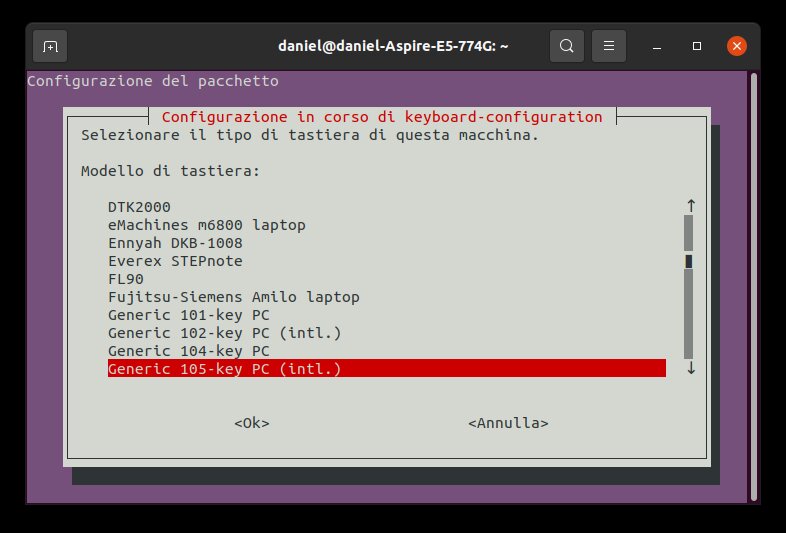Come resettare la password di root persa su Ubuntu 18.04 Bionic Beaver

Questa guida permette di resettare la password di root persa su Ubuntu 18.04 Bionic Beaver e similarmente anche sulle precedenti versioni come Ubuntu 16.04.
Il primo passo è accedere al menu di GRUB. Se Ubuntu 18.04 Bionic Beaver è l’unico sistema operativo installato, è necessario premere il tasto SHIFTper visualizzare il menu GRUB all’avvio del PC/notebook.

Modifica menu Grub
Usando le frecce seleziona il menu Ubuntu o il menu che usi per avviare il sistema e premi il tasto e che è l’abbreviazione di edit. Questo ti permetterà di modificare il menu:
 Scorri verso il basso con il tasto freccia giù fino a visualizzare una riga che termina con:
Scorri verso il basso con il tasto freccia giù fino a visualizzare una riga che termina con:
ro quiet splash $vt_handoff

Usando la tastiera sostituisci le seguenti parole chiave.
A PARTIRE DAL:
ro quiet splash $vt_handoff
A:
rw init=/bin/bash
 Dopo aver apportato la modifica, premere
Dopo aver apportato la modifica, premere F10o CTRL + xper eseguire l’avvio in modalità monoutente.
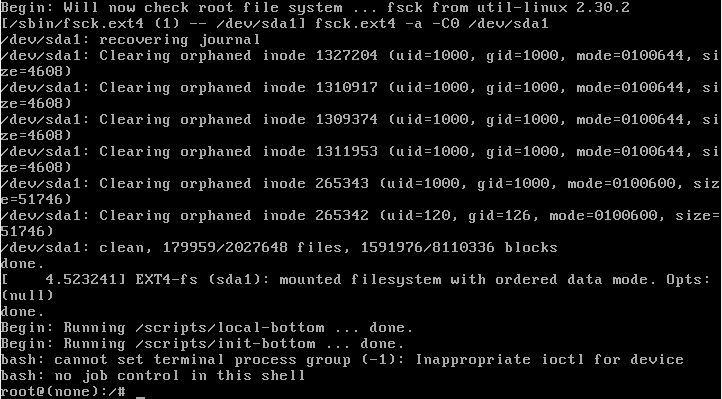
Resetta la password
Verificare che la partizione di sistema sia montata in modalità lettura/scrittura (rw):
# mount | grep -w /
Se tutto va bene, reimposta la password di root con il comando passwd:
# passwd
In alternativa, è possibile ripristinare anche la password di un utente. Il seguente comando Linux reimposterà la password per l’utente linuxconfig:
# passwd linuxconfig

Reboot
La password di root è ora ripristinata. Riavvia il tuo sistema:
# exec /sbin/init
Risoluzione dei problemi
Se si presenta il seguente messaggio all’inserimento della password:
Inserisci la nuova password UNIX: Digitare nuovamente la nuova password UNIX: passwd: errore di manipolazione del token di autenticazione passwd: password invariata
La partizione di root è montata in sola lettura. Provare a montarla anche in scrittura:
# mount -o remount, rw /
per risolvere questo problema.
Se invece si presenta questo messaggio:
[ end Kernel panic - not syncing: Attempted to kill init! exit code=0x0007f00
Assicurati di aver rimosso l’opzione splash di avvio quando modifichi la voce di menu di grub ovvero controlla di aver fatto la modifica richiesta correttamente.
Infine se al comandorebootper riavviare il sistema ottengo:
Failed to connect to bus: No such file or directory Failed to talk to init daemon.
Ignora e riavvia con:
# exec /sbin/init
Conclusione
Ovviamente questo metodo implica che se qualcuno vi sottrae il vostro PC/notebook con installato Ubuntu può tranquillamente accedervi e fare a quel punto ciò che vuole del suo contenuto. Ottimo se volete fare uno scherzo a qualcuno/a ma decisamente male se avete pessime intenzioni. Quindi fatene buon uso!
fonte: https://linuxconfig.org/how-to-reset-lost-root-password-on-ubuntu-18-04-bionic-beaver-linux
Se vuoi sostenerci, puoi farlo acquistando qualsiasi cosa dai diversi link di affiliazione che abbiamo nel nostro sito o partendo da qui oppure alcune di queste distribuzioni GNU/Linux che sono disponibili sul nostro negozio online, quelle mancanti possono essere comunque richieste, e su cui trovi anche PC, NAS e il ns ServerOne. Se ti senti generoso, puoi anche donarmi solo 1€ o più se vuoi con PayPal e aiutarmi a continuare a pubblicare più contenuti come questo. Grazie!
Hai dubbi o problemi? Ti aiutiamo noi!
Se vuoi rimanere sempre aggiornato, iscriviti al nostro canale Telegram.Se vuoi ricevere supporto per qualsiasi dubbio o problema, iscriviti alla nostra community Facebook o gruppo Telegram.
Cosa ne pensi? Fateci sapere i vostri pensieri nei commenti qui sotto.
Ti piace quello che leggi? Per favore condividilo con gli altri.